さて本題です。
イラレのツールとしての特徴を生かして、課題用=フィールドワークのまとめや冊子制作にイラレを活用するヒントを紹介します。
◉パスで絵を描く
インフォグラフィックス用に、発見したものをイラスト化したい、という場合どうしたらいいでしょう?昨年までのこの授業の受講生も、このような悩み=資料をイラレに変換する表現で苦労していました。
イラレの具体的な使い方の例(トーヤ・ヘンソンの場合)を紹介します。

フィールドワークで発見したこと素敵な野生動物!イラレでシンプルなシンボルとして使いたい。
写真をトレースする、という方法もありますが、それでは写真に撮れたかたちや向きでしか表現できません。
真横からのアングルで、ピクトグラムみたいな表現にしたいんだよなぁ、と構想したとします。
ここではピクトグラム化したいのでシルエットがきれいに見えることが重要。
手書きだったら・・・スケッチのところで紹介したような、輪郭線を描く→陰影やディテールをちょこっと添える、という考え方で表現することになります。

そしてこの表現方法は、そのままイラレにも応用できます。
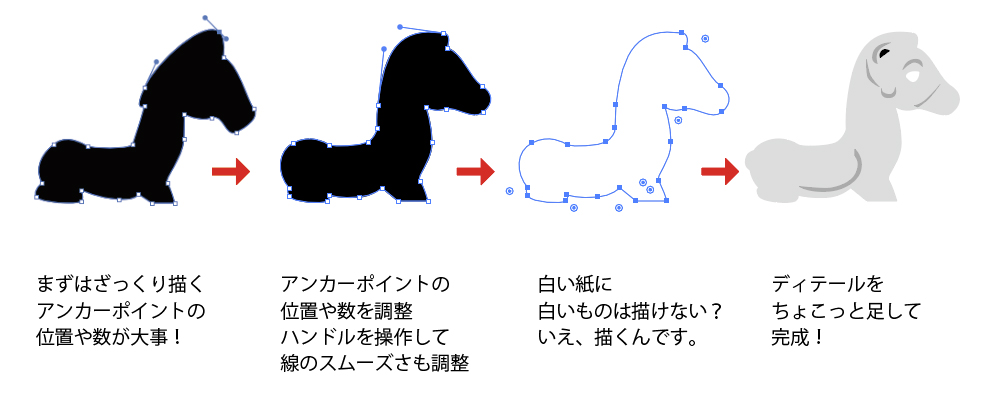
イラレでイラストを描くメリットのひとつは、似たような作業を繰り返し行うときに、効率がいい!ということです。

この表現のポイントは、パスで絵を描くスキルにかかっています。練習してうまくなってくださいね。「イラレ パスで絵を描く練習」「ペンツール ベジェ曲線」などで検索すると、いろいろ出てきますよ。
◉素材の使い回し
イラレ活用のもう一つのポイントは、同じ表現を何度も繰り返し使う場合の効率化です。

わたしは、プレゼン資料の図解などでよく使う人物や図形は、お気に入りのデザインをしっかり作ってストックしておいて、それを使いまわして効率化を図っています。
「いらすとや」さんに頼らなくても、自分がイラスト屋さんになればいいんです!
雨が続くこの時期、自宅でじっくりイラレの練習というのも、楽しいですよ。